Инструкция
1
Чтобы вернуть пропавший значок громкости, щелкните правой кнопкой мыши в свободной области панели задач и выберите в контекстном меню команду «Свойства».
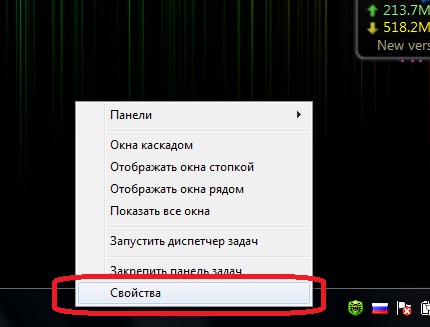
2
В открывшемся окне «Свойства панели задач и меню «Пуск» нажмите кнопку «Настроить» на вкладке «Панель задач».
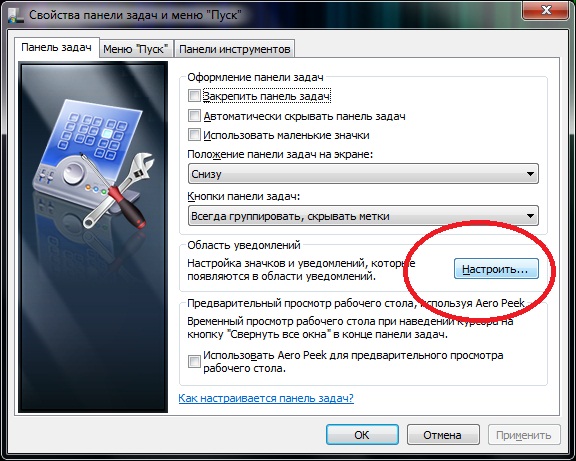
3
В новом диалоговом окне вы увидите список значков, которые могут отображаться в области уведомлений на панели задач.
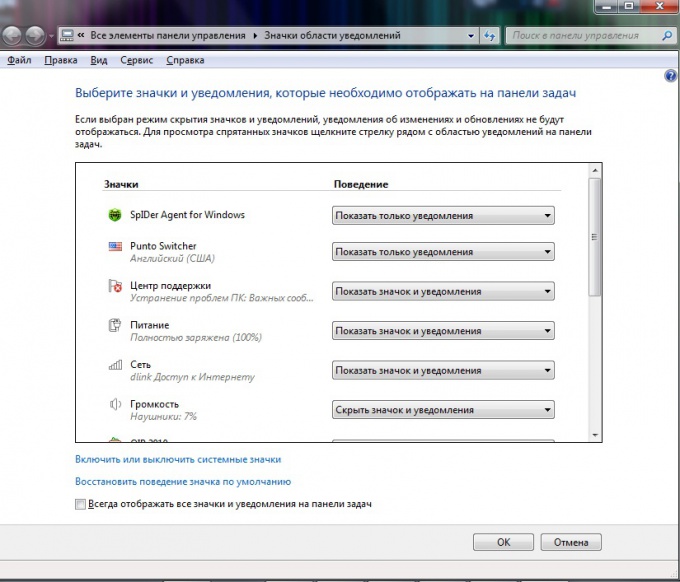
4
Найдите в списке пункт «Громкость» и выберите для него значение «Показать значок и уведомления».
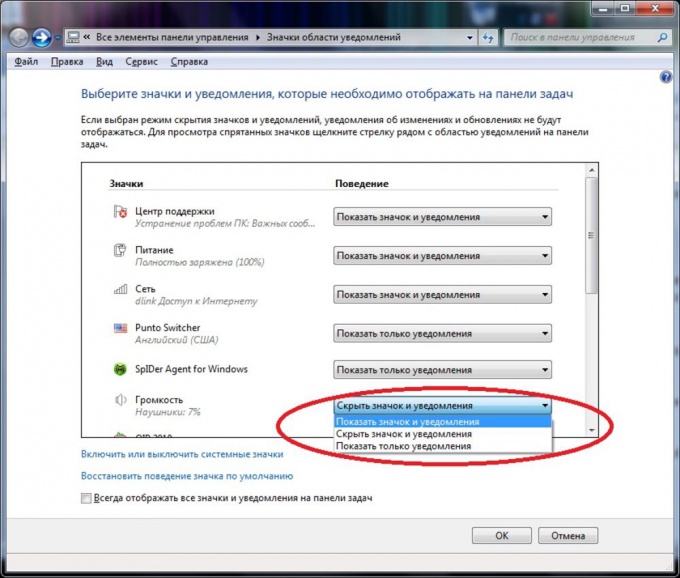
5
Проверьте, включено ли отображение системного значка регулятора громкости, открыв ссылку «Включить или выключить системные значки».
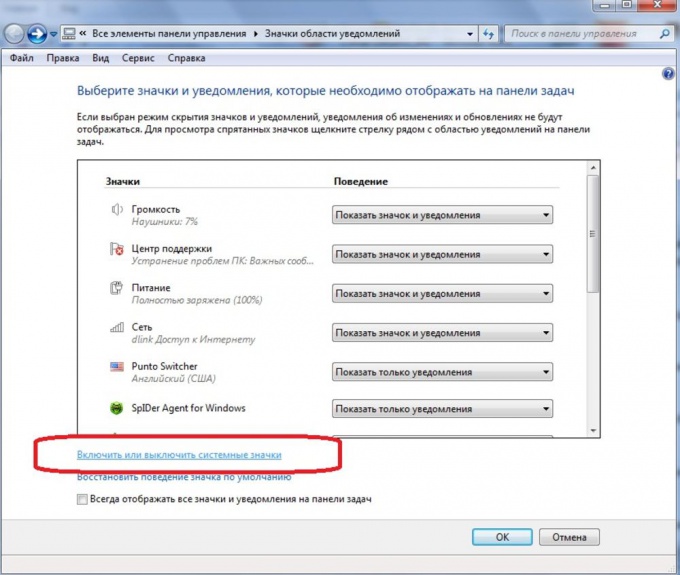
6
В случае если значок громкости отключен, включите его, выбрав соответствующее значение.
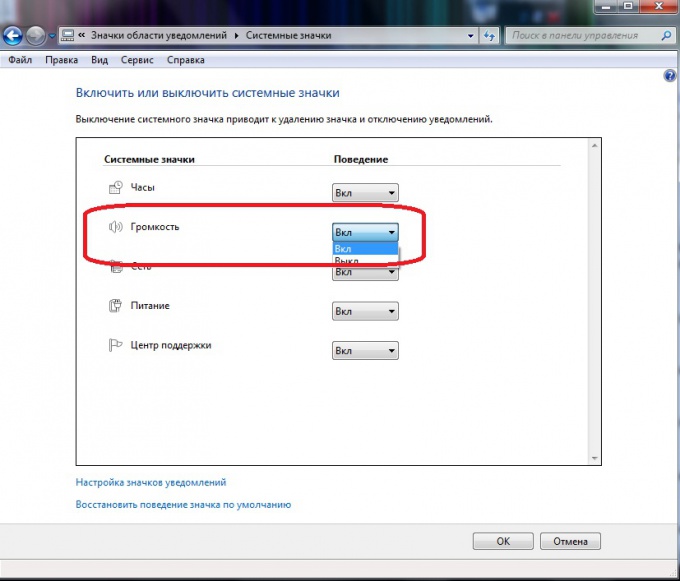
Источники:
- громкость в панели задач











